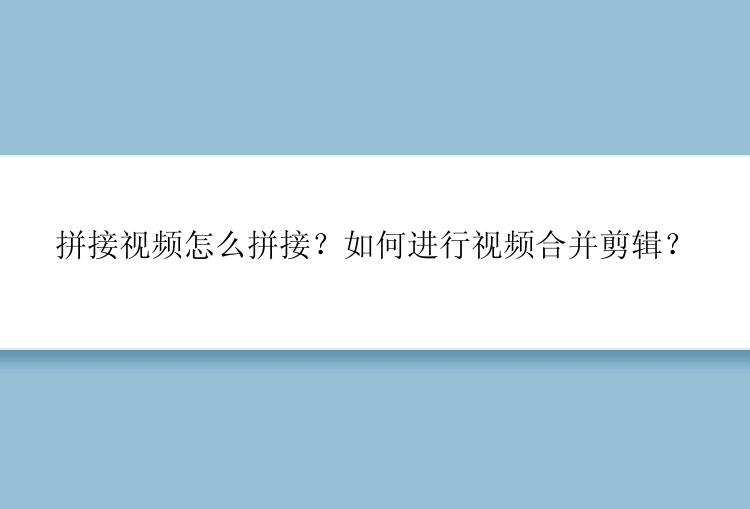
拼接视频在日常中并不少见,很多比较出名的视频创作者,他们发布的视频都会用到视频的拼接合并。一条几十秒的视频,往往需要拍摄无数次,并加入很多视频素材拼接而成。所以如果你想学会视频的拼接合并,也并没有想象中的那么难。接下来小编就带大家一起了解几款可以用于视频合并的软件,希望能够帮助到你。
软件1:剪辑大师
两个不衔接的视频该怎么合并呢?之前有接触过剪辑的朋友们应该都知道,一段完整的视频呈现是需要很多视频素材剪辑出来的。很多时候,我们需要将素材合并,那么此时我们究竟该怎样将视频素材一左一右进行合并呢?接下来就给大家介绍一款简单好用的视频剪辑软件。
剪辑大师这款软件,不管你是在职还是读书,又或者是自由职业,只要你有视频剪辑的需求,那么利用该软件就能轻而易举的实现。剪辑大师用于剪辑、切割、合并、旋转、混合视频剪辑、可置入各种效果、选择加快/放慢视频播放速度并拥有其他您意想不到的功能。使用后你甚至会觉得很好玩,还能收获不少东西,学会了剪辑这项技能还是不错的!
下载安装以后,可以参考以下步骤进行视频合并操作
步骤 1. 启动剪辑大师(EaseUS Video Editor)
软件提供4:3或16:9两种显示模式选择。请根据您原始影片的宽高比或上传到的网站选择正确模式。
步骤 2. 导入影片
界面上有5个选项卡。请先导入要合并的两个或多个影片视频,将文本/滤镜/垒附/转场应用到影片。如果是第一次安装并执行程序,可以通过逐步提示学习使用基本的功能。
步骤 3. 加入轨道
从媒体库中拖曳影片到时间轴。或者,右键单击「素材」中的影片,然后选择「添加到轨道」,将两个或多个影片添加到轨道中。
步骤 4. 合并影片
将两个或多个影片添加到轨道之后,我们可以通过选定某个影片进行左右拖拽改变影片前后位置。
如果有剪辑需要,则可以通过剪辑进行分割、修剪、加速、旋转、添加水印或增强影片片段。
步骤 5. 导出影片
点击工具栏「导出」影片
软件2:FFmpeg Joiner
FFmpeg Joiner 是一款基于 FFmpeg 的多种不同格式无损视频的合并软件,对于有不同格式的几个视频想合并到一起的朋友最为适用。它无需多余的操作就可以轻易的把几个视频合并到一起,关键是合并后视频还不会受到损失清晰度,由于支持的格式多,所以可以用于很多的地方,软件是绿色的,直接可以使用。
FFmpeg Joiner 使用也非常简单,先点击添加视频文件,将需要进行无损合并的视频文件添加进程序,随后点击开始合并就行了。
软件3:TS视频合并工具
TS视频合并工具是一款轻便简单的视频合并工具,主要是用于合并TS视频文件的工具。当用户在某些视频网站中下载视频时,会发现下载的视频是分段下载的,后缀名是.ts,这种文件被称为m3u8文件,这是一种流媒体文件格式,使用这种技术下载视频不仅视频的下载速度得到提高,在进行在线视频观看时也几乎没有缓冲,直接打开播放;不过,如果我们将文件下载到本地保存播放。视频是一段一段的,不利于我们播放浏览,因此就需要这款TS视频合并工具来帮助用户合并视频,该工具合并视频之后还可以将视频转换成其它的视频格式保存。
拼接视频怎么拼接?通过以上内容的讲述,我们已经了解到了可以用于视频拼接的几款软件。不过在实际的使用过程中,很多人在进行视频拼接后还会进行剪辑的操作,所以小编更建议大家选择剪辑大师这款具备剪辑功能的软件。





